Planos que suportam operações em massa em todos os artigos
Planos que suportam este recurso: Professional Business Enterprise
No Document360, você pode exportar a lista de artigos e seu status como um arquivo .csv (valores separados por vírgula). Você pode filtrar os campos desejados do arquivo CSV extraído e exportar o relatório.
Por exemplo, talvez você queira exportar os artigos publicados de um colaborador específico do último mês.
Exportando todos os artigos
Para exportar uma lista completa de todos os artigos em sua base de conhecimento,
Navegue até Documentação () > Todos os artigos () na parte superior da seção .
A página Todos os artigos aparecerá.Navegue até os diferentes espaços de trabalho e idiomas do seu projeto usando o menu suspenso na parte superior.
Clique no menu suspenso Todos os artigos para filtrar os artigos por status.
Escolha os filtros desejados no botão Filtro ().
As seguintes opções de filtro estão disponíveis:
Estado
Lembrete de revisão
Estrelou
Visibilidade
Contribuinte
Categoria
Data
Tags
Rótulos
Uma vez feito isso, clique em Aplicar.
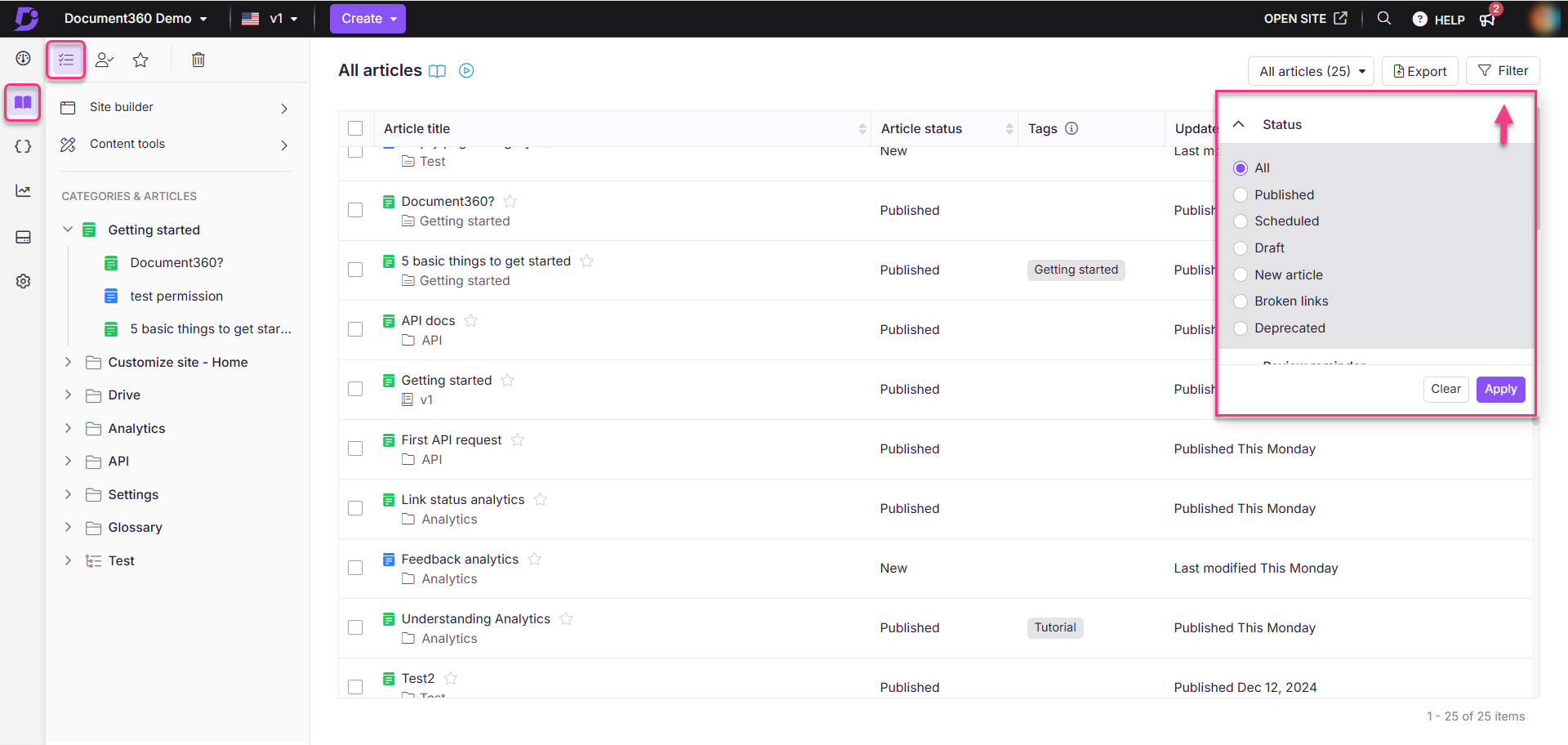
Clique no botão Exportar () ao lado do filtro.
Essa ação baixa o arquivo gerado para o armazenamento local do seu dispositivo no formato .csv.
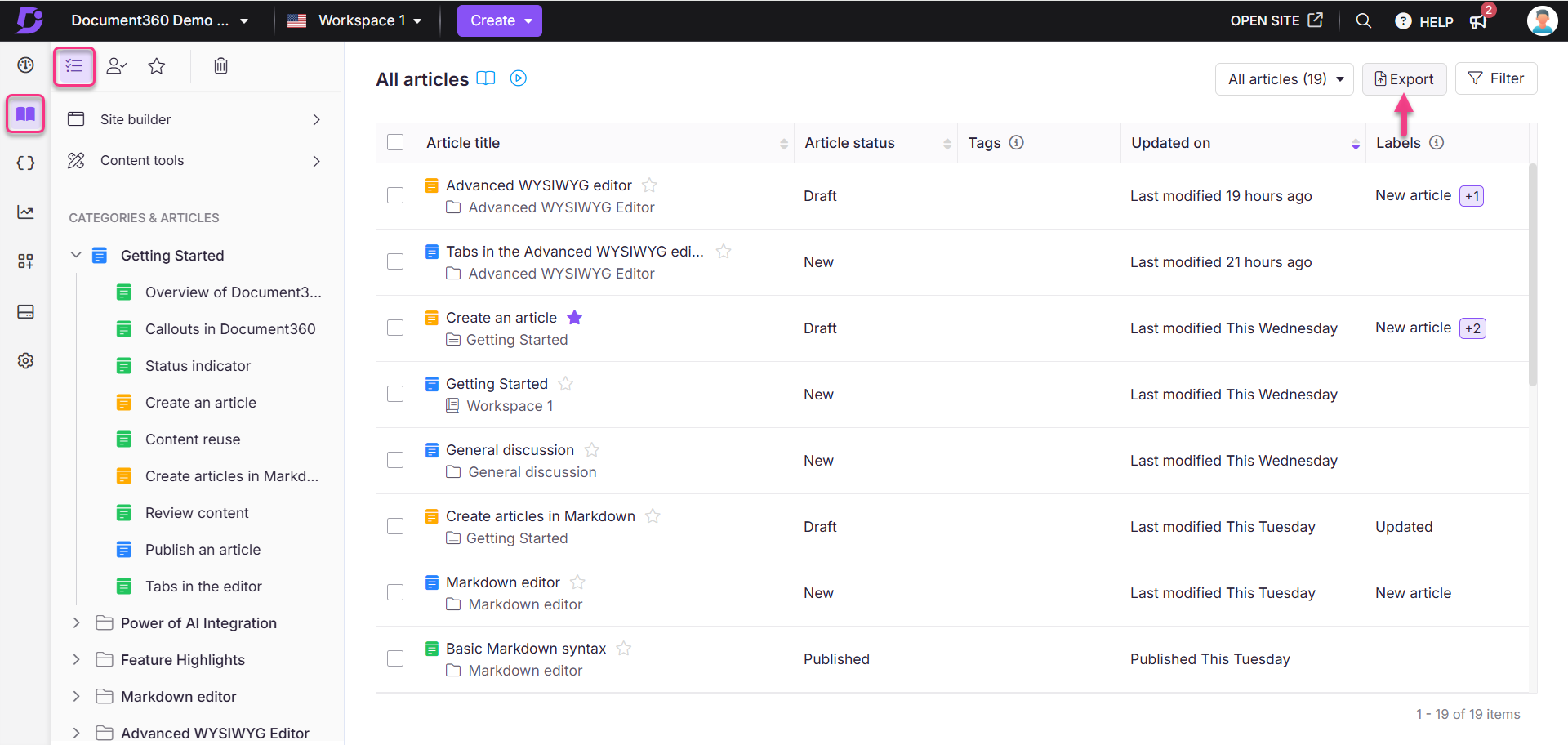
O arquivo exportado consiste nos seguintes detalhes:
Título do artigo
Título da categoria
Status do artigo
Data
Portal URLs
Site URLs
NOTA
O arquivo baixado pode ser visualizado com o Microsoft Excel, Open Office, Planilhas Google, Bloco de Notas ou qualquer aplicativo compatível com CSV.
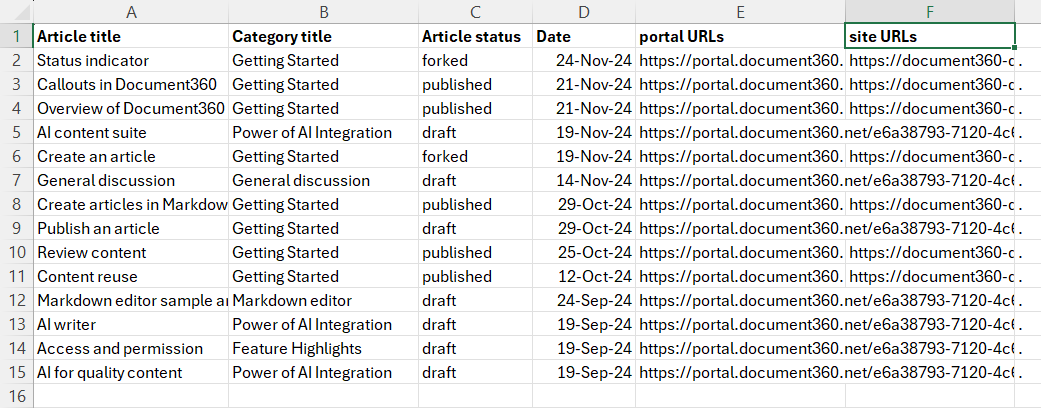
Perguntas Freqüentes
Como faço para recuperar os dois artigos e seus URLs do meu projeto?
Você pode usar nosso artigo API endpoint to get all article lists para obter o título do artigo e seus URLs correspondentes.
Para recuperar essas informações:
Insira os detalhes necessários na solicitação de API.
Execute a consulta.
A ID da versão do projeto necessária para a consulta pode ser encontrada usando o artigo Get Project Versions endpoint .